

如何启用 Microsoft Edge 效率模式
source link: https://www.sysgeek.cn/microsoft-edge-efficiency-mode/
Go to the source link to view the article. You can view the picture content, updated content and better typesetting reading experience. If the link is broken, please click the button below to view the snapshot at that time.

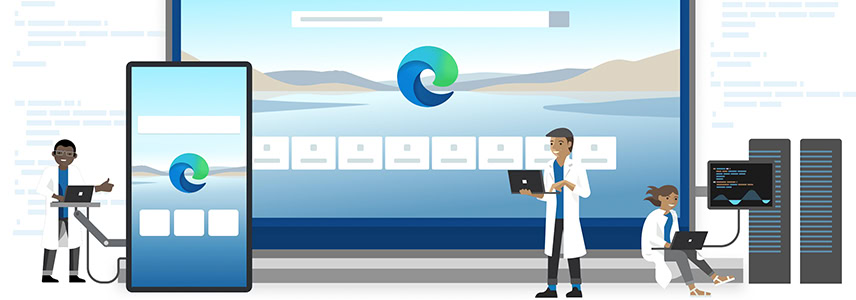
最近,微软为 Microsoft Edge 浏览器添加了一种新的「效率模式」,旨在提高浏览器在计算机中的整体性能。使用 Chromium 构建的浏览器(如 Google Chrome 和 Microsoft Edge)因占用 RAM 和 CPU 周期而「名声不佳」,效率模式则有助于延长电池使用时间并减少系统资源使用。
为了缓解系统资源的占用,提升设备使用电池时的待机时间,提升 Microsoft Edge 的响应速度,建议所有用户都启用 Microsoft Edge 效率模式。
什么是 Microsoft Edge 效率模式
通过保存计算机资源(CPU 使用率),帮助最大程度地减少电源使用量以延长电池使用时间。权益可能因设备、应用程序和个人浏览器习惯而异。
- 如果睡眠选项卡处于打开状态,则在 5 分钟或更短的非活动状态后将后台选项卡置于睡眠状态。
- 可能会导致视频变得不流畅,当你不与浏览器交互时,可减慢动画速度。
启用 Microsoft Edge 效率模式
Microsoft Edge 通过增强性能的「效率模式」,可以让后台「标签页」在空闲 5 分钟后进入睡眠状态,这将有助于重新分配 CPU 和 RAM 资源。如果 Microsoft Edge 在性能和响应能力方面遇到问题,打开「效率模式」将会有所帮助:
1 点击 Microsoft Edge 右上角的「三个点」——在弹出菜单中选择「性能」:
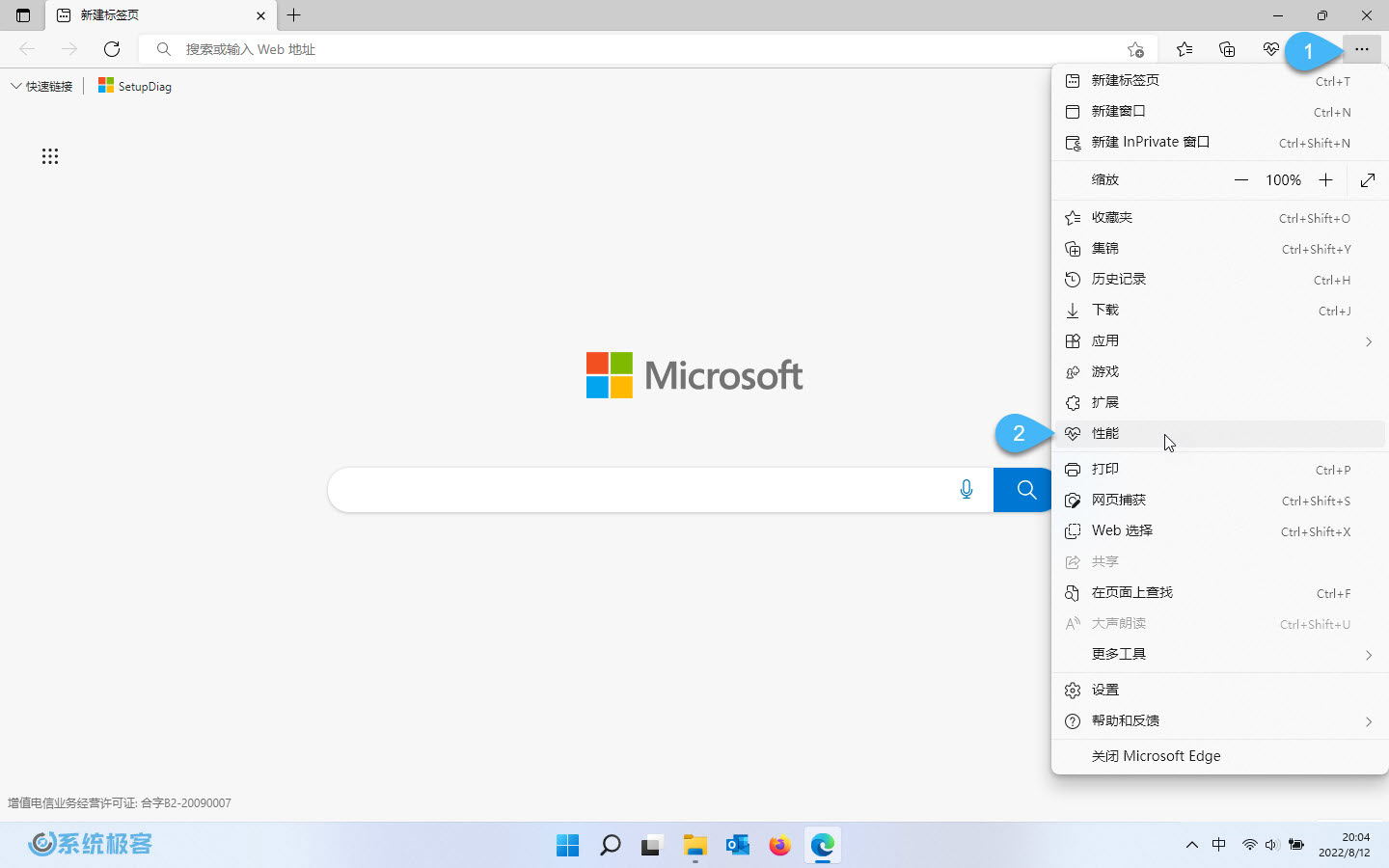
2 在弹出的「性能」选项卡中,启用「效率模式」开关;如果您使用的是笔记本电脑,可以通过下拉列表选择「效率模式」的启用方式:
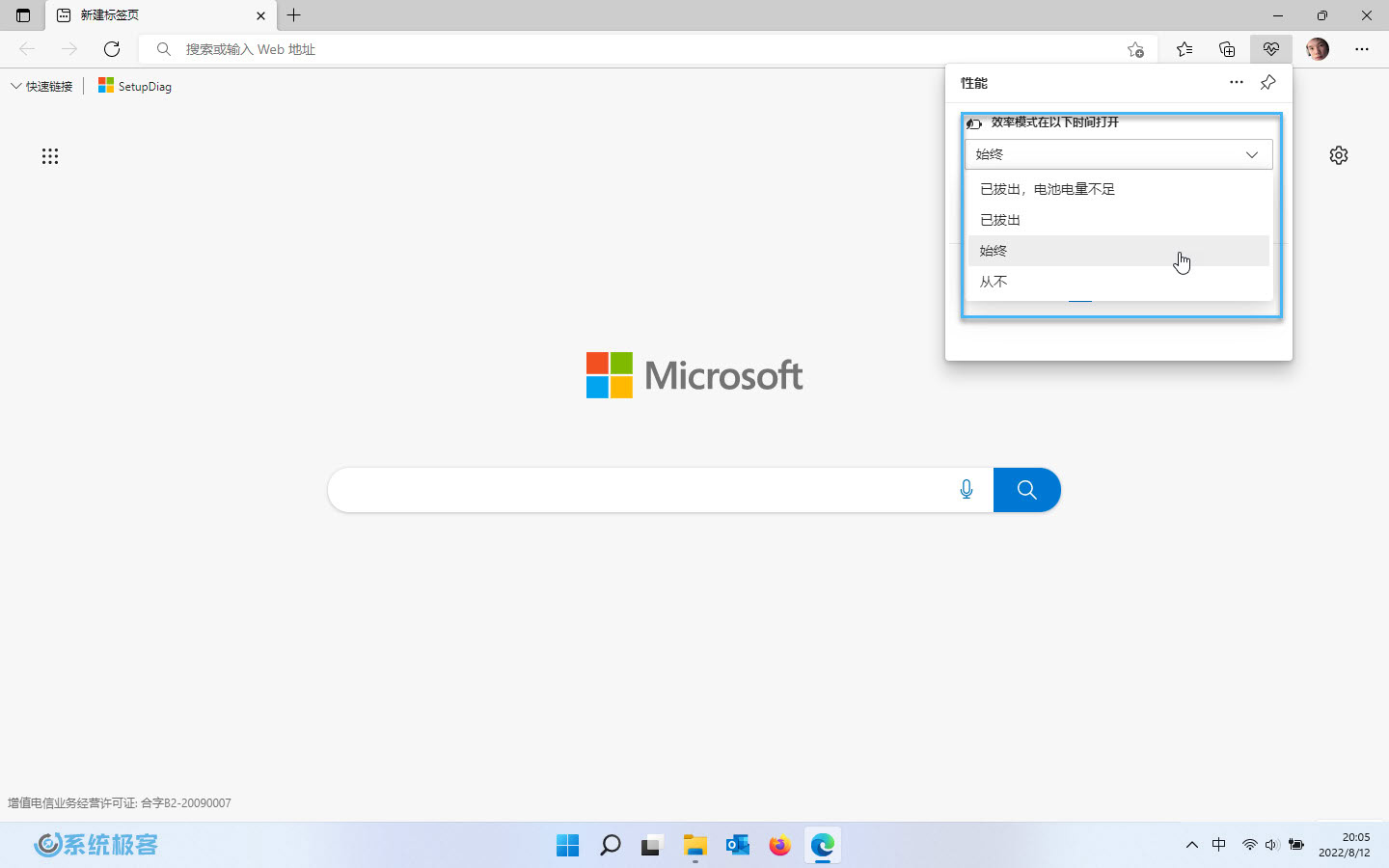
3 现在您可以单击「性能」按钮查看开启「效率模式」后获得的资源节省量:
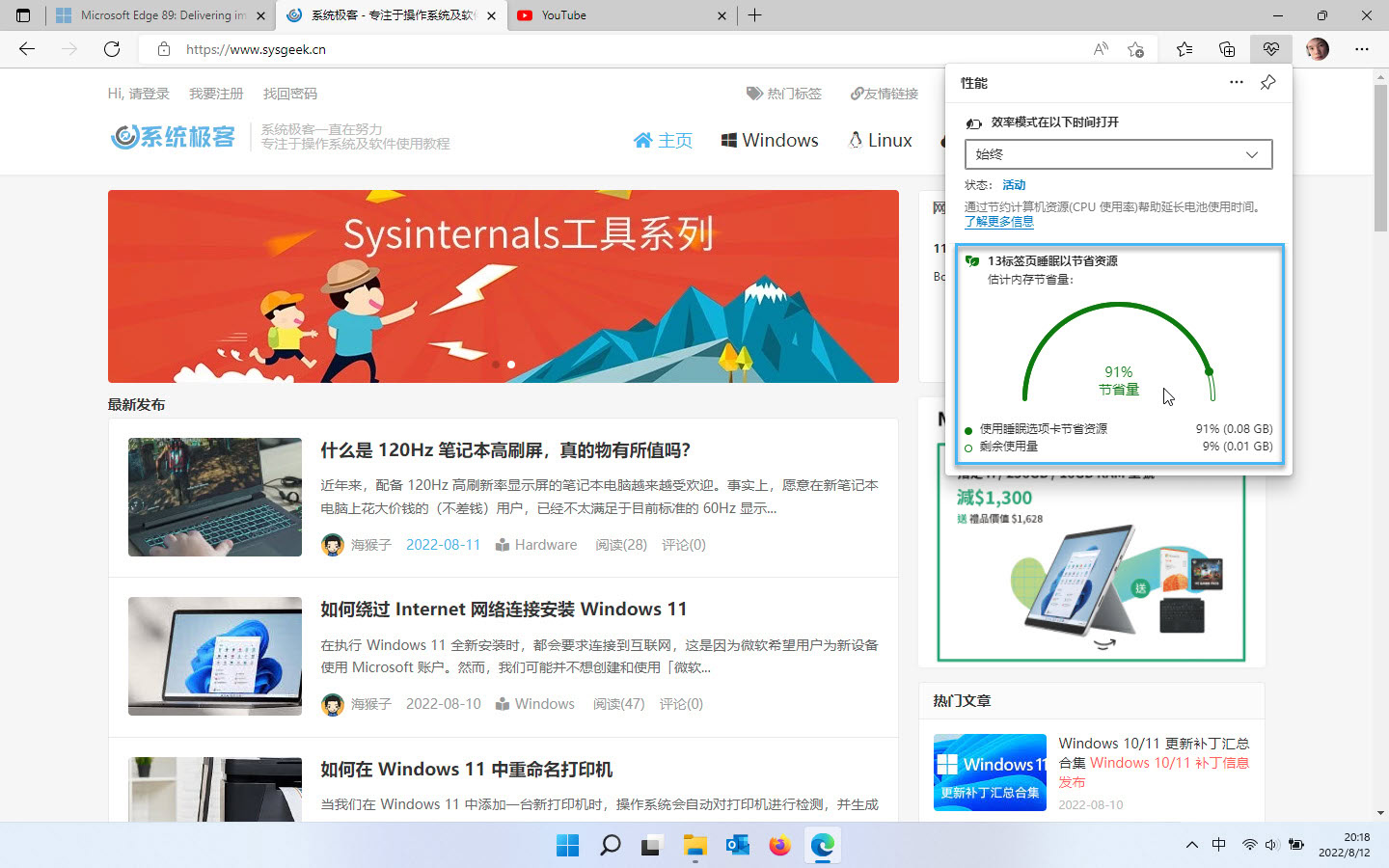
当然,我们也可以通过 Microsoft Edge「设置」来控制「效率模式」的功能:
1 点击 Microsoft Edge 右上角的「三个点」——在弹出菜单中选择「设置」:
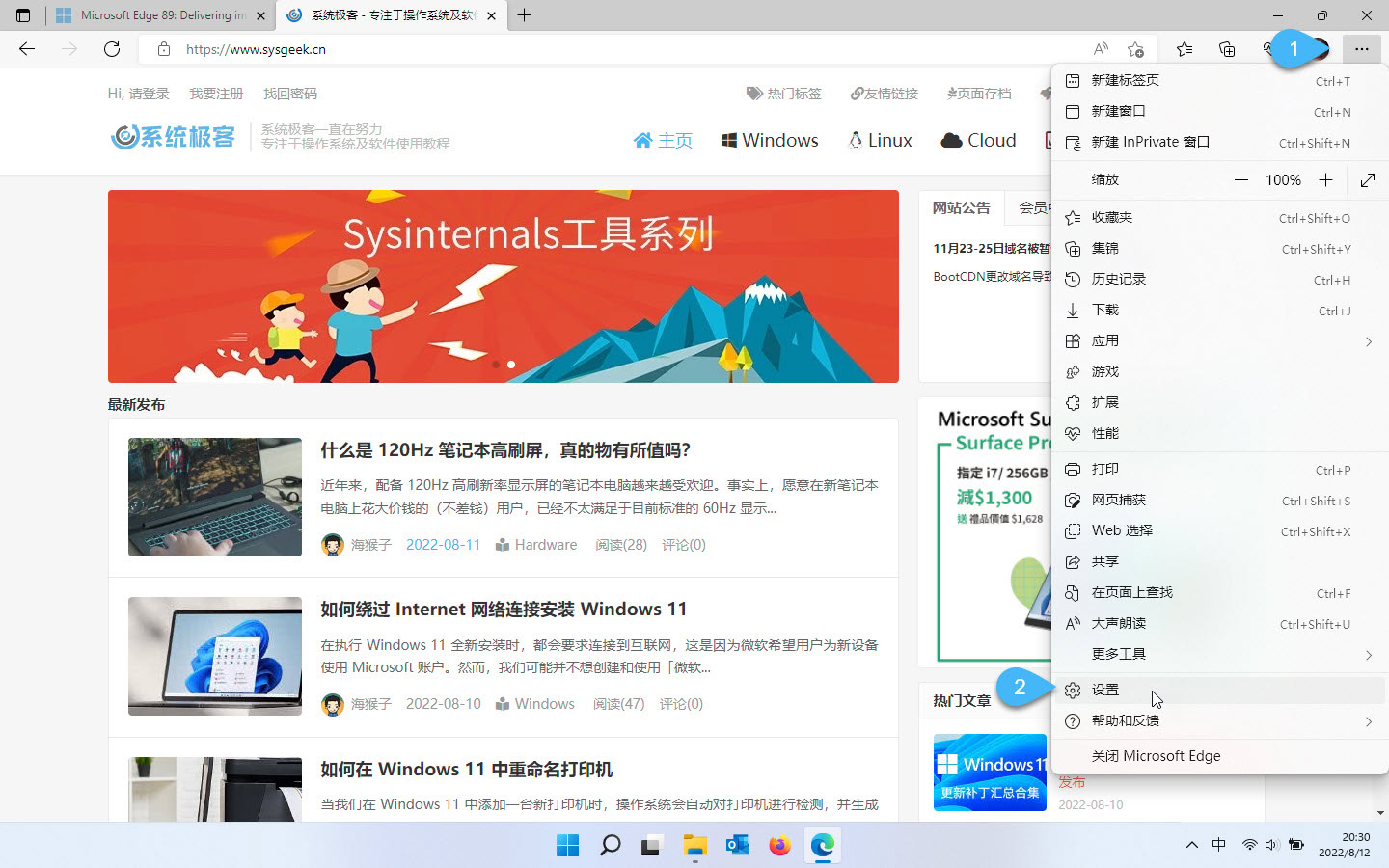
2 点击左侧「系统和性能」选项卡——在右侧「优化性能」区域中,可以控制「效率模式」的启用方式
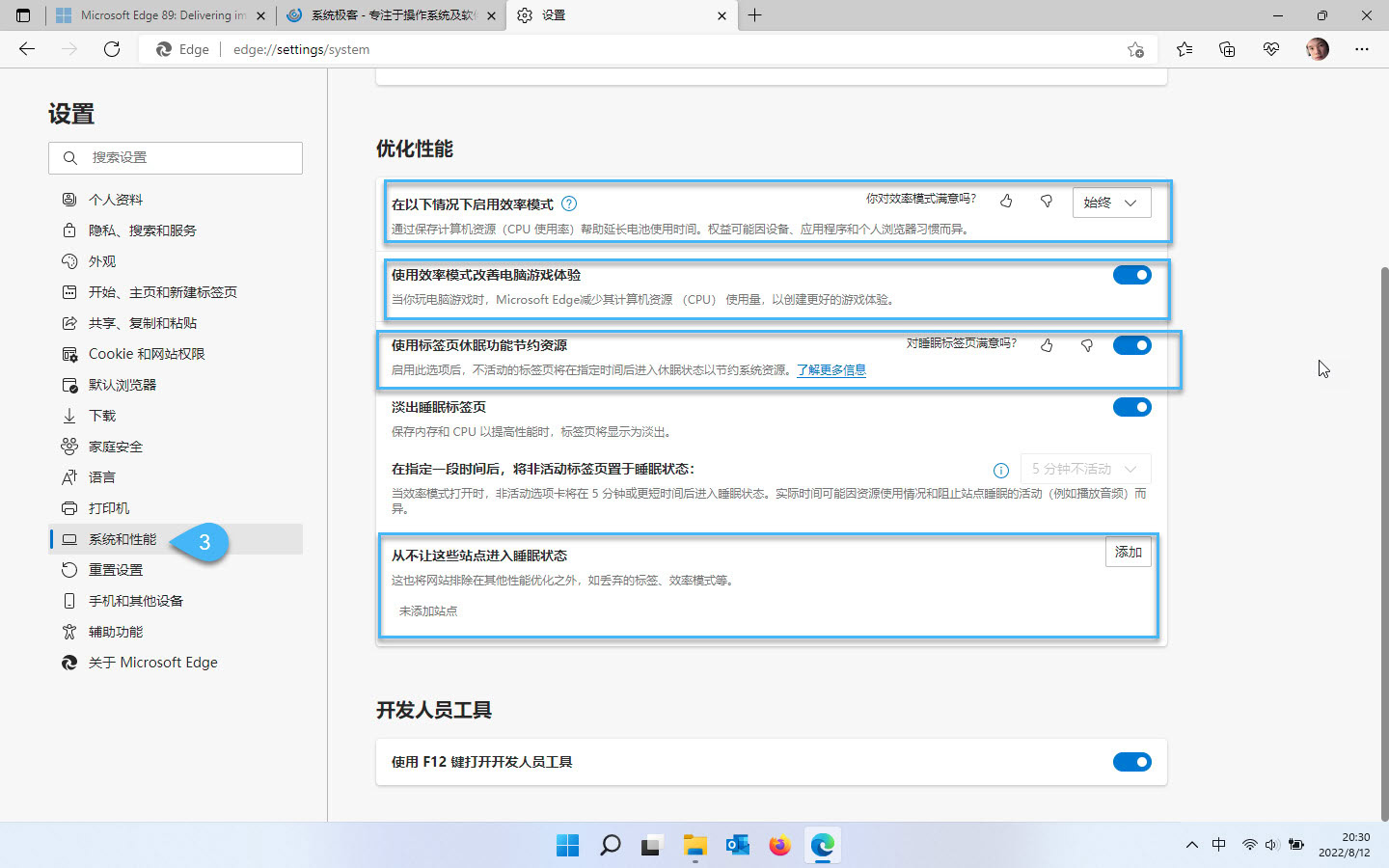
- 可以通过「使用效率模式改善电脑游戏体验」开关来控制玩电脑游戏时,Microsoft Edge 减少其计算机资源(CPU)使用量,以创建更好的游戏体验。
- 可以通过「使用标签页休眠功能节约资源」开关来控制不活动的标签页在指定时间后进入休眠状态以节约系统资源。
- 添加「从不让这些站点进入睡眠状态」列表,对进入睡眠状态的网站 域名进行排除。
关于 Microsoft Edge 效率模式有几点需要注意:
- 效率模式仅在打开睡眠标签功能时才有效。
- 它在 macOS 和 Windows 平台上的工作方式不同:
- 当 Windows 省电模式打开时,效率模式会打开。
- macOS 电池电量降低到 20% 时启用。
Recommend
About Joyk
Aggregate valuable and interesting links.
Joyk means Joy of geeK